خوش آموز درخت تو گر بار دانش بگیرد، به زیر آوری چرخ نیلوفری را
طبقه بندی طرف حسابها (اشخاص)

در نرم افزار حسابداری فروشگاهی راهکار اشخاص دارای طبقه بندی های مختلفی از جنبه های مختلف می باشند. مزیت وجود این طبقه بندی ها اینست که شما می توانید به صورت تفکیکی آمار طرف حسابهای خود را داشته باشید. به عنوان مثال شما می توانید طرف حسابها را بر اساس موقعیت جغرافیایی آنها شامل استان، شهرستان و شهر تفکیک کنید. همچنین بر اساس نوع شخص، شامل مشتریها، فروشندگان، بازاریابها و ... نیز می توانید اشخاص را تفکیک نمایید.

علاوه بر اینها شما می توانید طبقه بندی های اختصاصی خودتان را نیز داشته باشید و بر اساس هر پارامتری که مایل هستید طرف حسابهای خود را طبقه بندی نمایید. در این آموزش به ویژگی امکان معرفی طبقه بندی اختصاصی برای اشخاص خواهیم پرداخت.
با استفاده از امکان طبقه بندی طرف حسابها (اشخاص)، شما می توانید طرف حسابهای مختلف خود، شامل مشتریان، فروشندگان و ... را بر اساس پارامترهای اختصاصی که توسط خودتان معرفی می شوند، تفکیک نمایید. بعنوان مثال شما می توانید مشتریان خود را بر اساس شیوه خرید آنها که حضوری و یا از طریق ارسال با پیک می باشد تفکیک کنید. مشابه این طبقه بندی را می توانید در مورد فروشندگانی که از آنها کالاهایی را خریداری می کنید انجام بدهید.
می توانید مشتریان خود را بر اساس سن آنها، تحصیلات آنها و ... طبقه بندی نمایید. اساسا به هر دلیلی اگر نیاز پیدا کردید تا یک شاخصی برای تفکیک طرف حسابها (اشخاص) تعیین کنید، بخش طبقه بندی طرف حسابها (اشخاص) این امکان را در اختیار شما قرار می دهد.
برای افزودن طبقه بندی اختصاصی جدید برای تفکیک اشخاص به شیوه زیر عمل کنید :
➊ در منوهای برنامه وارد مسیر "تعاریف - طرف حسابها - طبقه بندی طرف حسابها" شوید.
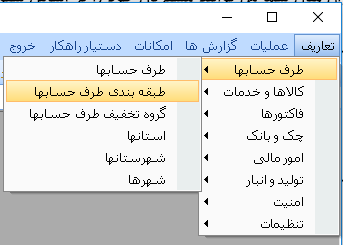
➋ فرم "طبقه بندی اشخاص" نمایان می شود. بر روی دستور "افزودن" کلیک کنید.

➌ فرم "افزودن طبقه بندی اشخاص" نمایان می شود.
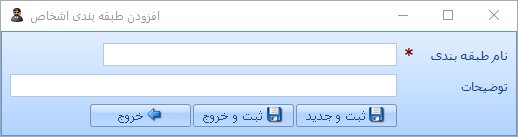
➍ در فیلد "نام طبقه بندی"، عنوانی را به طبقه بندی خود اختصاص بدهید. اگر نیاز باشد می توانید در فیلد "توضیحات"، شرح بیشتری در مورد کاربرد طبقه بندی مربوطه وارد نمایید، اگر هم ضرورتی ندیدید و عنوان کاملا گویای مفهوم بود می توانید فیلد "توضیحات" را خالی بگذارید. در نهایت بر روی دکمه "ثبت و خروج" کلیک کنید.
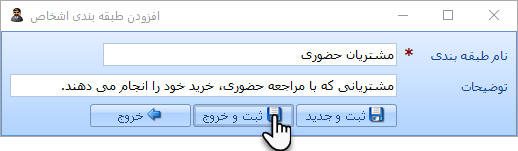
➎ طبقه بندی شما به لیست طبقه بندیهای موجود اضافه می گردد.
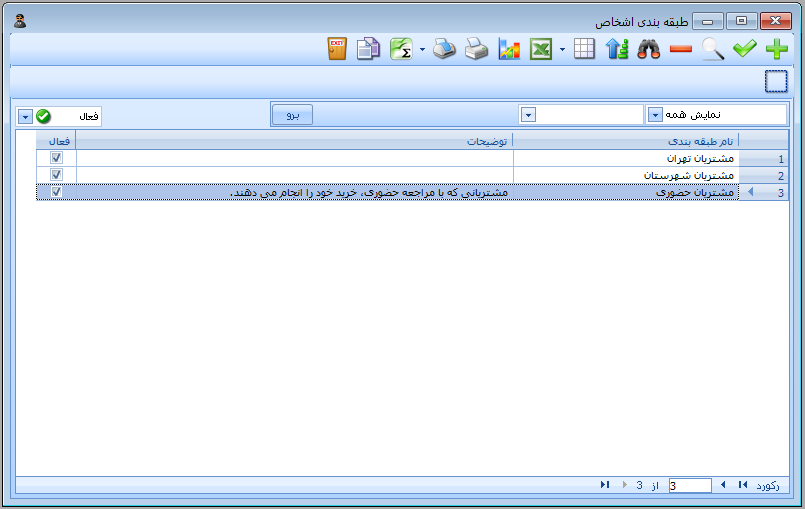
اگر به هر دلیل - مثلا به دلیل اشتباه املائی - نیاز داشتید تا مشخصات طبقه بندی را ویرایش نمایید به شکل زیر عمل کنید :
➊ ابتدا در فرم "طبقه بندی اشخاص"، ردیفی را که قصد ویرایش اطلاعاتش را دارید، انتخاب کنید. برای انتخاب ردیف مربوطه کافیست تا بر روی آن کلیک کنید تا در حالت انتخاب قرار گیرد. رنگ ردیف انتخاب شده از سایر ردیف ها متمایز می گردد.
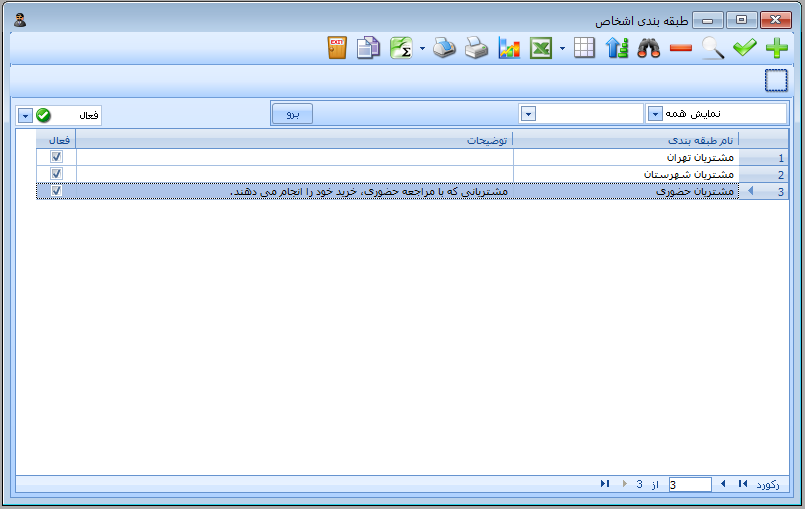
➋ سپس بر روی دستور "ویرایش" کلیک کنید.
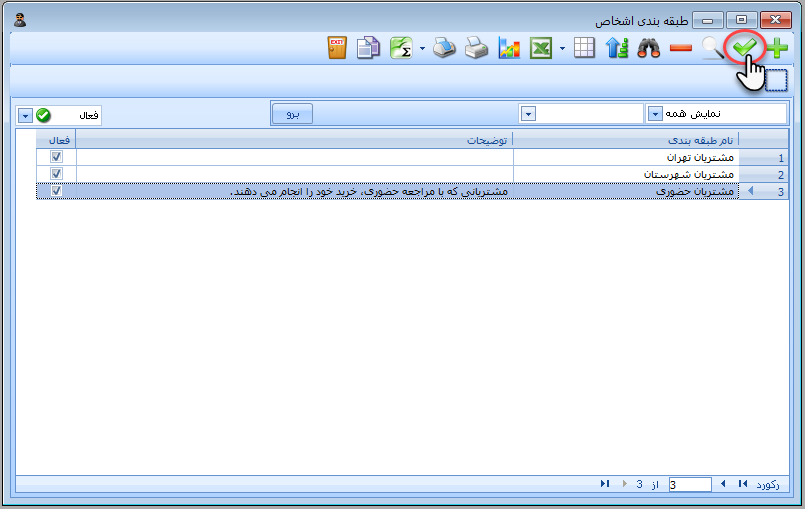
➌ فرم "ویرایش طبقه بندی اشخاص" نمایان می شود و اطلاعات ردیف انتخاب شده برای ویرایش را به شما نشان می دهد.
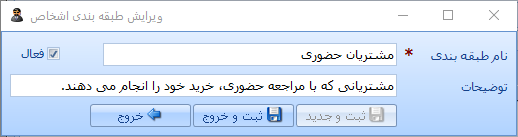
➍ تغییرات مورد نظر خود را در این فرم اعمال کنید و سپس بر روی دکمه "ثبت و خروج" کلیک کنید.
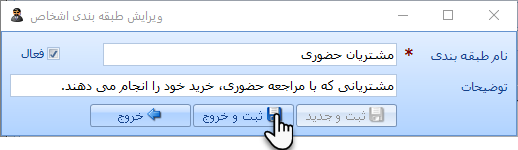
برای حذف یک طبقه بندی به شکل زیر عمل کنید :
➊ ابتدا در فرم "طبقه بندی اشخاص"، ردیفی را که قصد حذف آن را دارید، انتخاب کنید. برای انتخاب ردیف مربوطه کافیست تا بر روی آن کلیک کنید تا در حالت انتخاب قرار گیرد. رنگ ردیف انتخاب شده از سایر ردیف ها متمایز می گردد.
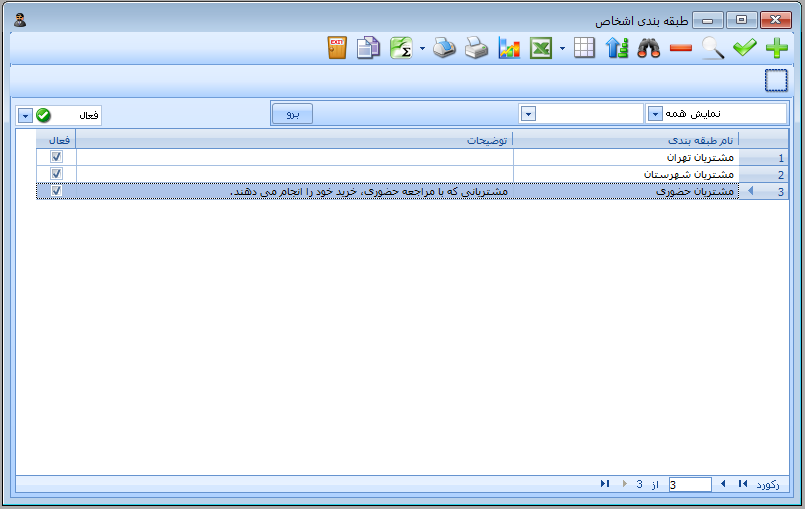
➋ سپس بر روی دستور "حذف" کلیک کنید.
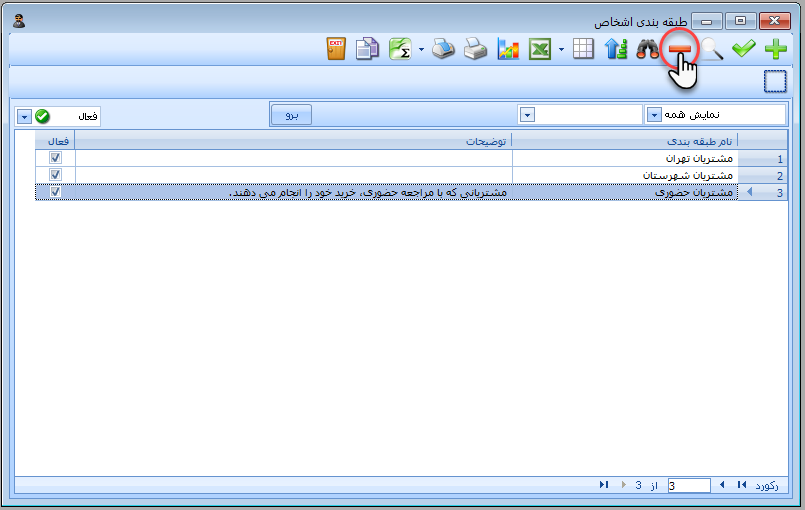
➌ یک کادر محاوره ای باز می شود و از شما برای عملیات حذف تایید می خواهد. بر روی Yes کلیک کنید.

➍ یک کادر محاوره ای دیگر باز می شود و نتیجه عملیات را به شما نشان می دهد. بر روی OK کلیک کنید.

➎ طبقه بندی مربوطه از لیست طبقه بندی ها حذف می گردد.
شما تا زمانیکه یک طبقه بندی در نرم افزار دارای سوابقی نباشد می توانید آن را حذف نمایید، اما به محض اینکه برای آن طبقه بندی سوابقی ایجاد گردید، به عنوان مثال آن طبقه بندی را بر روی اشخاصی اعمال کردید، دیگر قادر به حذف آن طبقه بندی نخواهید بود. در این وضعیت تنها در صورتی می توانید طبقه بندی مربوطه را حذف نمایید که ابتدا کلیه سوابق مرتبط با آن را از نرم افزار حذف کرده باشید.
در صورتی که طبقه بندی، که قصد حذف کردنش را دارید دارای سوابقی باشد، نرم افزار پیغام زیر را به شما نشان می دهد و حذف اطلاعات صورت نمی پذیرد.

در صورتی که موقتا نخواهید از یک طبقه بندی استفاده نمایید، و یا اینکه آن طبقه بندی قبلا برای شما کاربرد داشته است و حتی به اشخاصی هم منتسب شده باشد، اما دیگر کاربردی نداشته باشد، می توانید طبقه بندی مربوطه را غیر فعال نمایید تا در لیست طبقه بندی ها ظاهر نگردد.
➊ ابتدا در فرم "طبقه بندی اشخاص"، ردیفی را که قصد غیر فعال کردن آن را دارید، انتخاب کنید. برای انتخاب ردیف مربوطه کافیست تا بر روی آن کلیک کنید تا در حالت انتخاب قرار گیرد. رنگ ردیف انتخاب شده از سایر ردیف ها متمایز می گردد. سپس بر روی دستور "ویرایش" کلیک کنید.
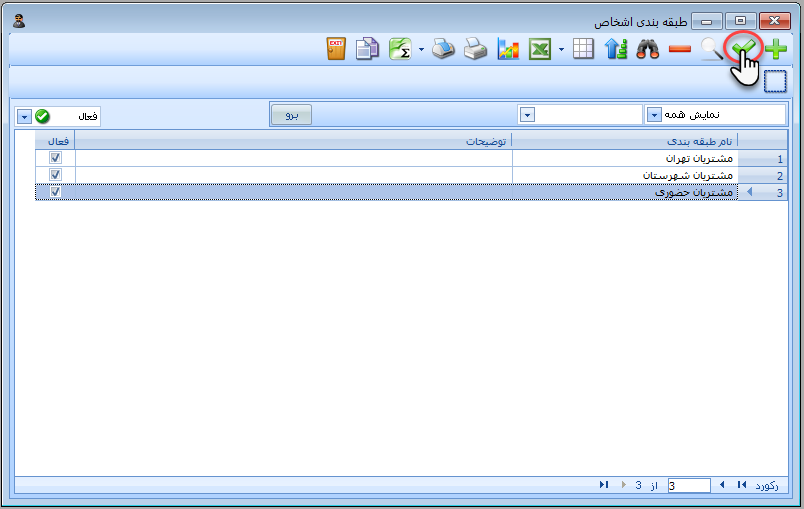
➋ فرم "ویرایش طبقه بندی اشخاص" نمایان می شود. تیک گزینه "فعال" را بردارید و بر روی دکمه "ثبت و خروج" کلیک کنید.
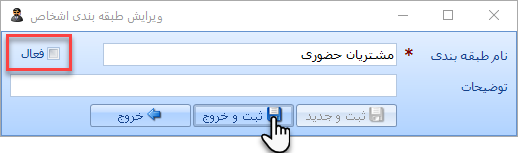
➌ طبقه بندی مربوطه غیر فعال می گردد و در لیست طبقه بندیها نیز مخفی می شود.
➊ ابتدا در فرم "طبقه بندی اشخاص" بر روی کادر باز شدنی دستور "فعال" کلیک کنید. و از فهرست کشویی باز شده گزینه "غیر فعال" را انتخاب نمایید. لیست کلیه طبقه بندی هایی که غیر فعال کرده اید به شما نمایش داده می شود.
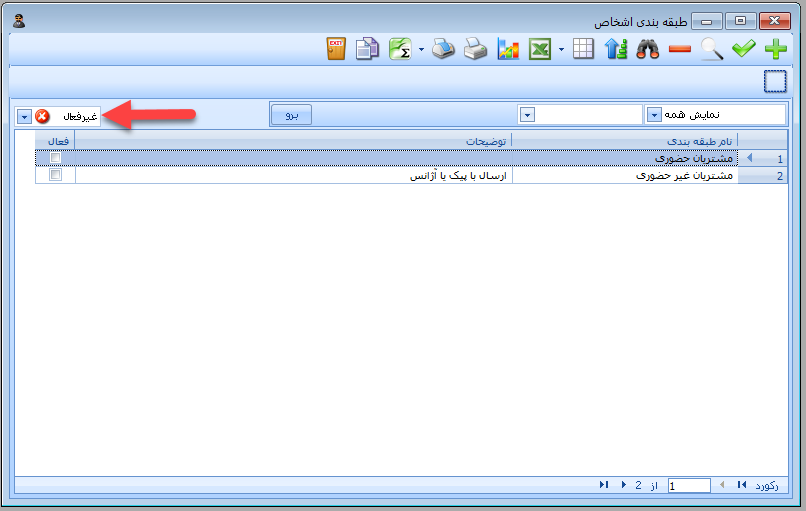
➋ ردیفی را که قصد فعال کردن آن را دارید در لیست انتخاب کنید. و سپس بر روی دستور "ویرایش" کلیک کنید.
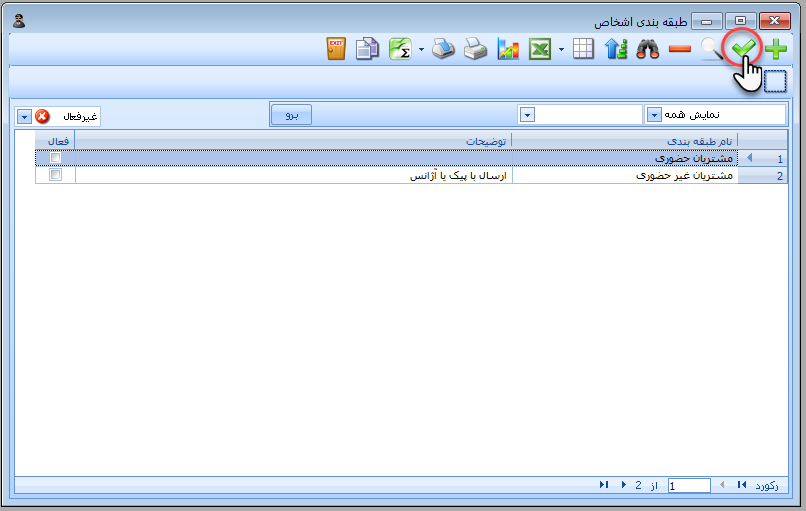
➌ فرم "ویرایش طبقه بندی اشخاص" ظاهر می شود. گزینه "فعال" را تیک بزنید و سپس بر روی دکمه "ثبت و خروج" کلیک کنید.
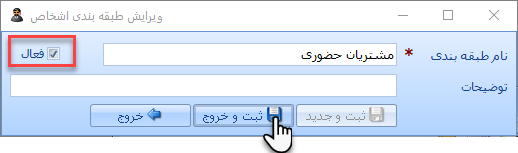
➍ طبقه بندی مربوطه مجددا فعال می شود و در لیست طبقه بندی های غیر فعال مخفی می گردد. برای بازگشت به وضعیت اولیه در دستور "فعال" مجددا گزینه "فعال" را انتخاب نمایید.
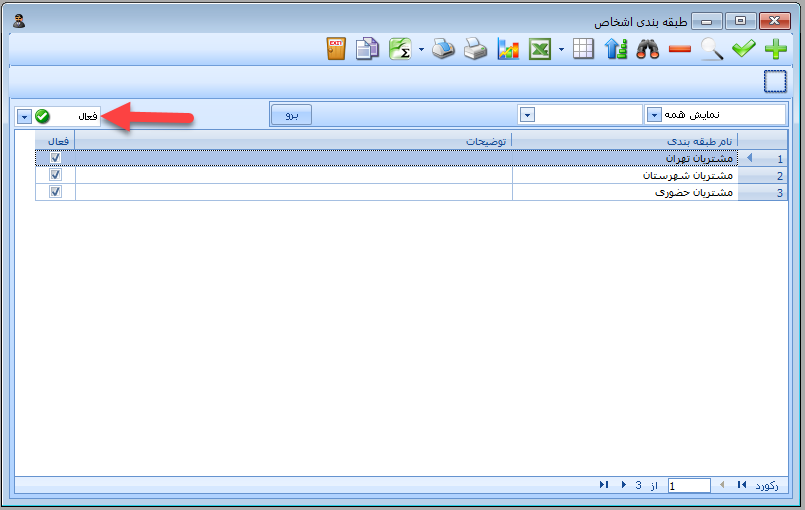
به مرور زمان که طبقه بندی های معرفی شده در نرم افزار شما افزایش می یابند، طبیعتا یافتن آنها مشکل تر خواهد شد، خوشبختانه نرم افزار فروشگاهی راهکار امکانات کامل و متنوعی را برای جستجوی اطلاعات در اختیار شما قرار می دهد. در این زمینه لینک آموزشی زیر شما را با ابزارهای قدرتمند جستجوی اطلاعات در نرم افزار حسابداری فروشگاهی راهکار آشنا می سازد.
روش های جستجوی اطلاعات
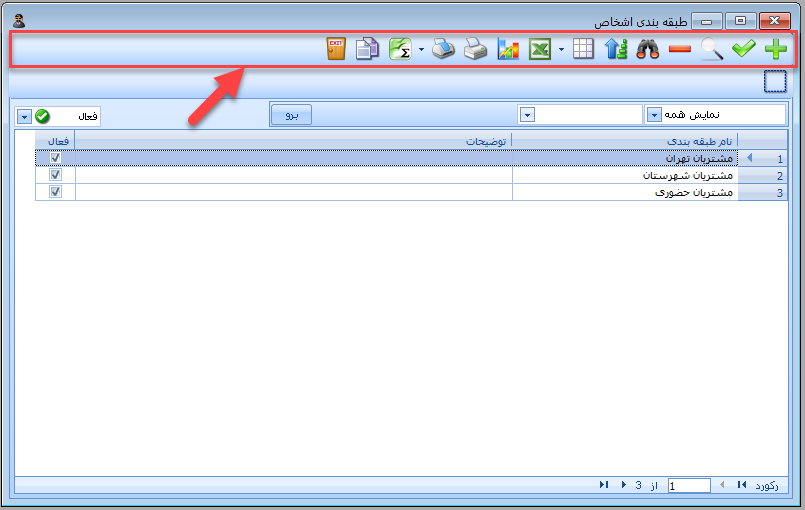
اگر در این آموزش دقت کرده باشید یکسری ابزارها در نوار بالایی فرم "طبقه بندی اشخاص" وجود داشتند که به توضیح آنها نپرداختیم. این امکانات به صورت عمومی و مشترک در کلیه فرمهای گزارشی نرم افزار موجود می باشند و امکانات و ابزارهای خیلی قدرتمندی را در اختیار شما قرار می دهند. برای آشنایی با امکانات "نوار ابزار عمومی راهکار" آموزش زیر را بخوانید.
آشنایی با نوار ابزار عمومی راهکار

علاوه بر اینها شما می توانید طبقه بندی های اختصاصی خودتان را نیز داشته باشید و بر اساس هر پارامتری که مایل هستید طرف حسابهای خود را طبقه بندی نمایید. در این آموزش به ویژگی امکان معرفی طبقه بندی اختصاصی برای اشخاص خواهیم پرداخت.
نسخه رایگان نرم افزار حسابداری فروشگاهی راهکار را می توانید از لینک زیر و مستقیما از سایت تولید کننده آن دانلود نمایید.
دانلود نرم افزار حسابداری فروشگاهی رایگان راهکار
دانلود نرم افزار حسابداری فروشگاهی رایگان راهکار
کاربردهای طبقه بندی طرف حسابها (اشخاص)
با استفاده از امکان طبقه بندی طرف حسابها (اشخاص)، شما می توانید طرف حسابهای مختلف خود، شامل مشتریان، فروشندگان و ... را بر اساس پارامترهای اختصاصی که توسط خودتان معرفی می شوند، تفکیک نمایید. بعنوان مثال شما می توانید مشتریان خود را بر اساس شیوه خرید آنها که حضوری و یا از طریق ارسال با پیک می باشد تفکیک کنید. مشابه این طبقه بندی را می توانید در مورد فروشندگانی که از آنها کالاهایی را خریداری می کنید انجام بدهید.
می توانید مشتریان خود را بر اساس سن آنها، تحصیلات آنها و ... طبقه بندی نمایید. اساسا به هر دلیلی اگر نیاز پیدا کردید تا یک شاخصی برای تفکیک طرف حسابها (اشخاص) تعیین کنید، بخش طبقه بندی طرف حسابها (اشخاص) این امکان را در اختیار شما قرار می دهد.
افزودن طبقه بندی جدید
برای افزودن طبقه بندی اختصاصی جدید برای تفکیک اشخاص به شیوه زیر عمل کنید :
➊ در منوهای برنامه وارد مسیر "تعاریف - طرف حسابها - طبقه بندی طرف حسابها" شوید.
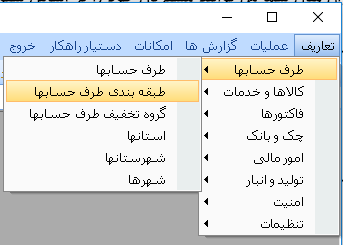
➋ فرم "طبقه بندی اشخاص" نمایان می شود. بر روی دستور "افزودن" کلیک کنید.

➌ فرم "افزودن طبقه بندی اشخاص" نمایان می شود.
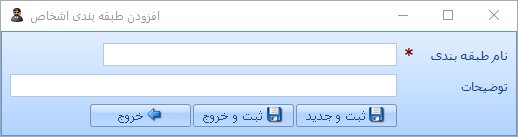
➍ در فیلد "نام طبقه بندی"، عنوانی را به طبقه بندی خود اختصاص بدهید. اگر نیاز باشد می توانید در فیلد "توضیحات"، شرح بیشتری در مورد کاربرد طبقه بندی مربوطه وارد نمایید، اگر هم ضرورتی ندیدید و عنوان کاملا گویای مفهوم بود می توانید فیلد "توضیحات" را خالی بگذارید. در نهایت بر روی دکمه "ثبت و خروج" کلیک کنید.
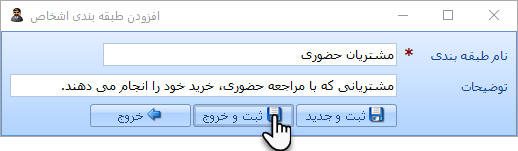
➎ طبقه بندی شما به لیست طبقه بندیهای موجود اضافه می گردد.
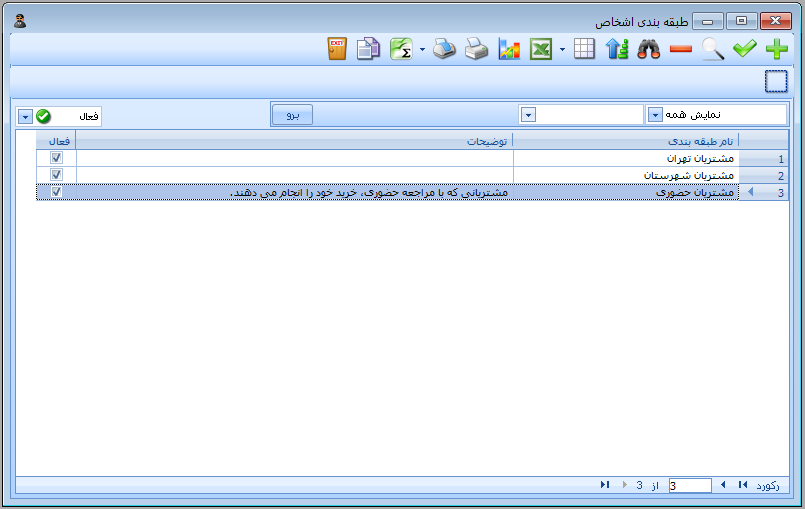
ویرایش طبقه بندی
اگر به هر دلیل - مثلا به دلیل اشتباه املائی - نیاز داشتید تا مشخصات طبقه بندی را ویرایش نمایید به شکل زیر عمل کنید :
➊ ابتدا در فرم "طبقه بندی اشخاص"، ردیفی را که قصد ویرایش اطلاعاتش را دارید، انتخاب کنید. برای انتخاب ردیف مربوطه کافیست تا بر روی آن کلیک کنید تا در حالت انتخاب قرار گیرد. رنگ ردیف انتخاب شده از سایر ردیف ها متمایز می گردد.
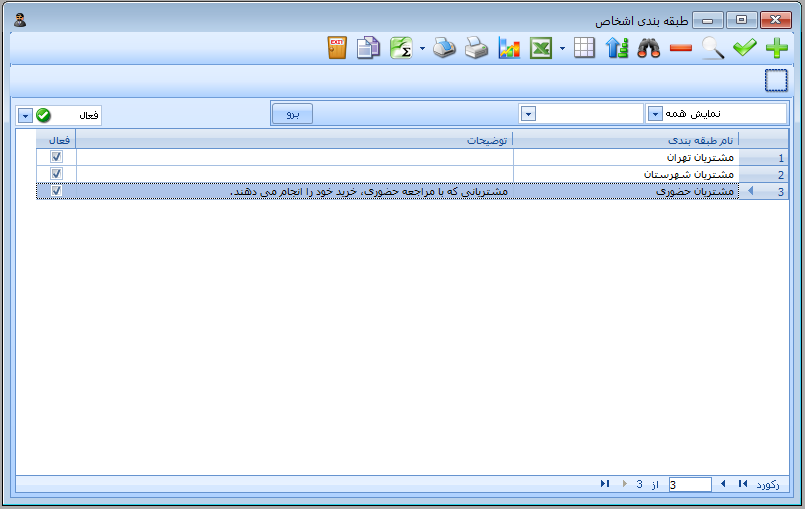
➋ سپس بر روی دستور "ویرایش" کلیک کنید.
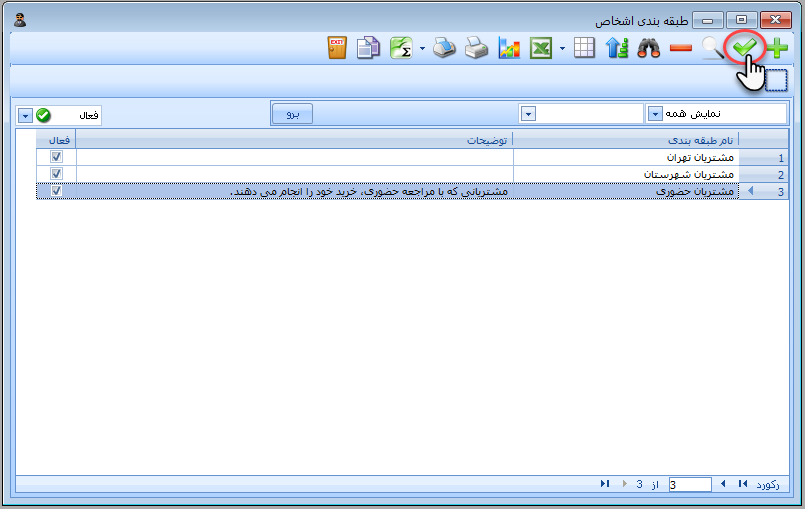
➌ فرم "ویرایش طبقه بندی اشخاص" نمایان می شود و اطلاعات ردیف انتخاب شده برای ویرایش را به شما نشان می دهد.
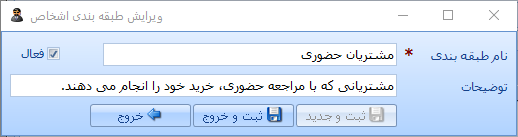
➍ تغییرات مورد نظر خود را در این فرم اعمال کنید و سپس بر روی دکمه "ثبت و خروج" کلیک کنید.
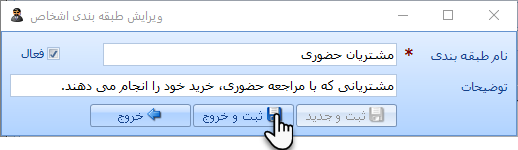
حذف طبقه بندی
برای حذف یک طبقه بندی به شکل زیر عمل کنید :
➊ ابتدا در فرم "طبقه بندی اشخاص"، ردیفی را که قصد حذف آن را دارید، انتخاب کنید. برای انتخاب ردیف مربوطه کافیست تا بر روی آن کلیک کنید تا در حالت انتخاب قرار گیرد. رنگ ردیف انتخاب شده از سایر ردیف ها متمایز می گردد.
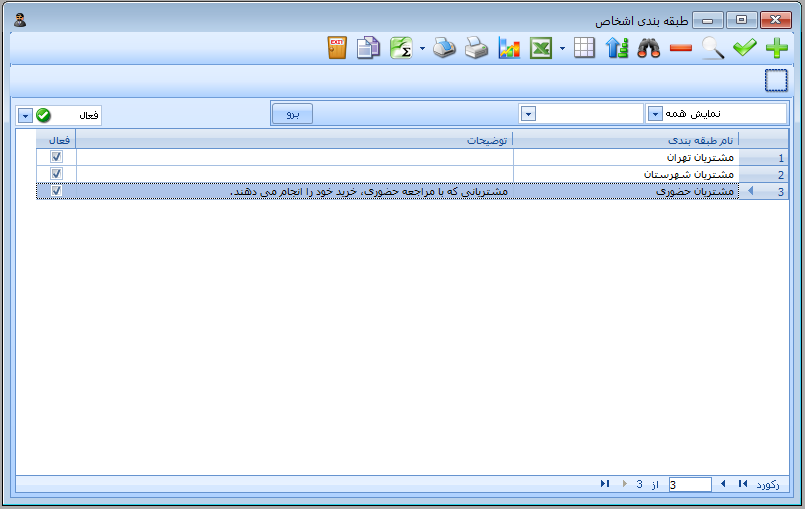
➋ سپس بر روی دستور "حذف" کلیک کنید.
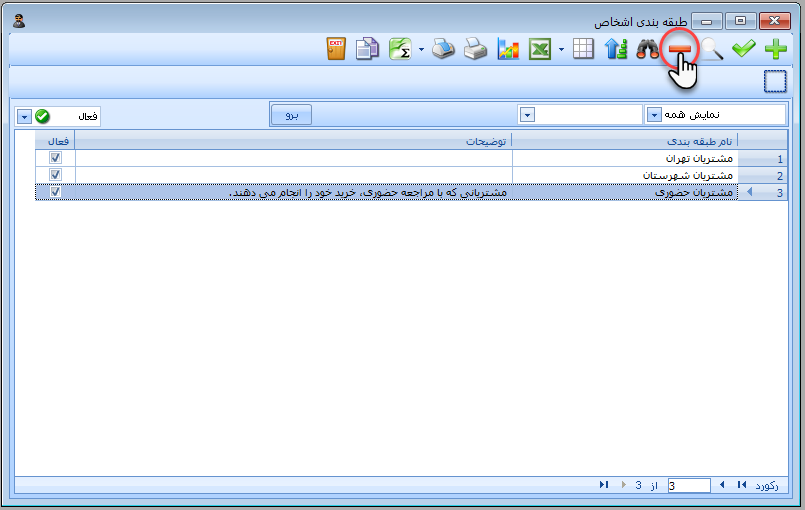
➌ یک کادر محاوره ای باز می شود و از شما برای عملیات حذف تایید می خواهد. بر روی Yes کلیک کنید.

➍ یک کادر محاوره ای دیگر باز می شود و نتیجه عملیات را به شما نشان می دهد. بر روی OK کلیک کنید.

➎ طبقه بندی مربوطه از لیست طبقه بندی ها حذف می گردد.
نکات مهمی در ارتباط با حذف طبقه بندی ها
شما تا زمانیکه یک طبقه بندی در نرم افزار دارای سوابقی نباشد می توانید آن را حذف نمایید، اما به محض اینکه برای آن طبقه بندی سوابقی ایجاد گردید، به عنوان مثال آن طبقه بندی را بر روی اشخاصی اعمال کردید، دیگر قادر به حذف آن طبقه بندی نخواهید بود. در این وضعیت تنها در صورتی می توانید طبقه بندی مربوطه را حذف نمایید که ابتدا کلیه سوابق مرتبط با آن را از نرم افزار حذف کرده باشید.
در صورتی که طبقه بندی، که قصد حذف کردنش را دارید دارای سوابقی باشد، نرم افزار پیغام زیر را به شما نشان می دهد و حذف اطلاعات صورت نمی پذیرد.

غیرفعال کردن طبقه بندی
در صورتی که موقتا نخواهید از یک طبقه بندی استفاده نمایید، و یا اینکه آن طبقه بندی قبلا برای شما کاربرد داشته است و حتی به اشخاصی هم منتسب شده باشد، اما دیگر کاربردی نداشته باشد، می توانید طبقه بندی مربوطه را غیر فعال نمایید تا در لیست طبقه بندی ها ظاهر نگردد.
نکته : طبقه بندی هایی را که غیر فعال می کنید، از اطلاعات شما حذف نمی گردند، بلکه دیگر در لیست طبقه بندی ها نمایش داده نخواهند شد، احیانا اگر در آینده مجددا به آنها نیاز پیدا کنید، امکان اینکه دوباره آنها را "فعال" نمایید، وجود دارد.
روش غیر فعال کردن یک طبقه بندی
➊ ابتدا در فرم "طبقه بندی اشخاص"، ردیفی را که قصد غیر فعال کردن آن را دارید، انتخاب کنید. برای انتخاب ردیف مربوطه کافیست تا بر روی آن کلیک کنید تا در حالت انتخاب قرار گیرد. رنگ ردیف انتخاب شده از سایر ردیف ها متمایز می گردد. سپس بر روی دستور "ویرایش" کلیک کنید.
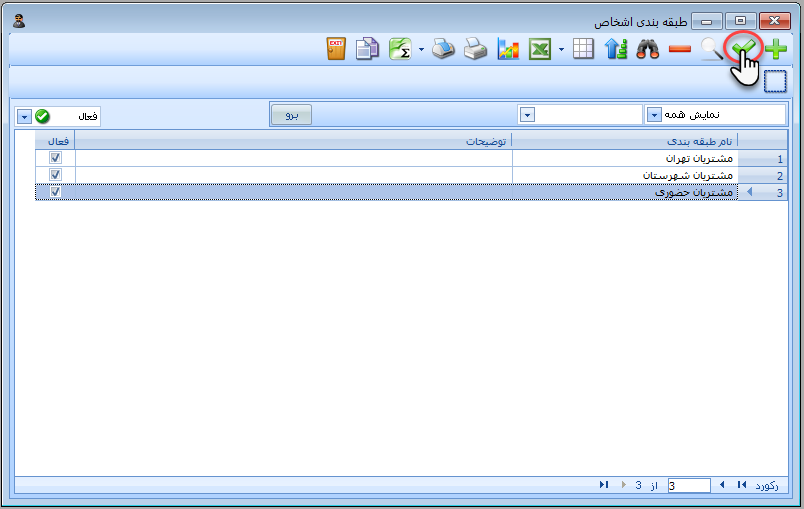
➋ فرم "ویرایش طبقه بندی اشخاص" نمایان می شود. تیک گزینه "فعال" را بردارید و بر روی دکمه "ثبت و خروج" کلیک کنید.
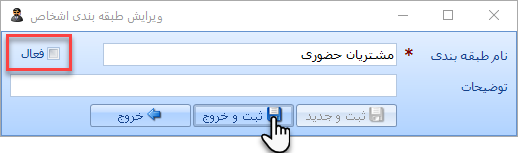
➌ طبقه بندی مربوطه غیر فعال می گردد و در لیست طبقه بندیها نیز مخفی می شود.
روش فعال کردن مجدد، طبقه بندی غیر فعال شده
➊ ابتدا در فرم "طبقه بندی اشخاص" بر روی کادر باز شدنی دستور "فعال" کلیک کنید. و از فهرست کشویی باز شده گزینه "غیر فعال" را انتخاب نمایید. لیست کلیه طبقه بندی هایی که غیر فعال کرده اید به شما نمایش داده می شود.
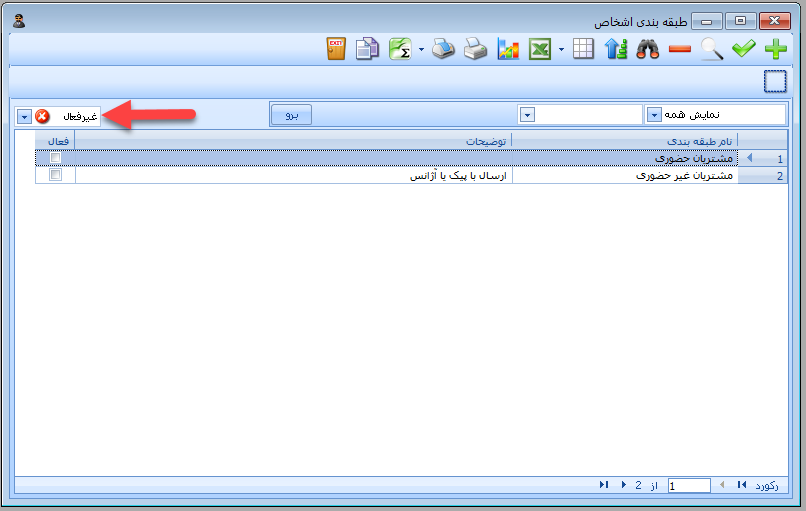
➋ ردیفی را که قصد فعال کردن آن را دارید در لیست انتخاب کنید. و سپس بر روی دستور "ویرایش" کلیک کنید.
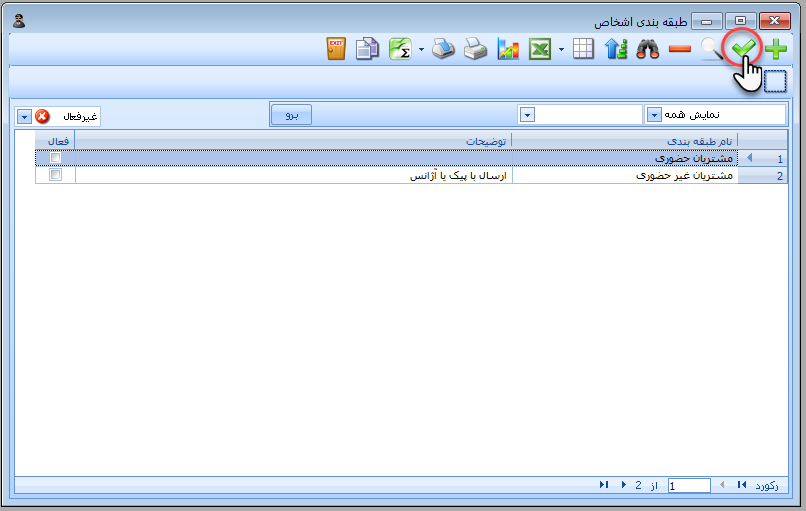
➌ فرم "ویرایش طبقه بندی اشخاص" ظاهر می شود. گزینه "فعال" را تیک بزنید و سپس بر روی دکمه "ثبت و خروج" کلیک کنید.
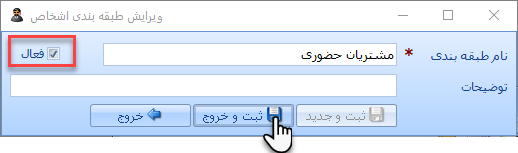
➍ طبقه بندی مربوطه مجددا فعال می شود و در لیست طبقه بندی های غیر فعال مخفی می گردد. برای بازگشت به وضعیت اولیه در دستور "فعال" مجددا گزینه "فعال" را انتخاب نمایید.
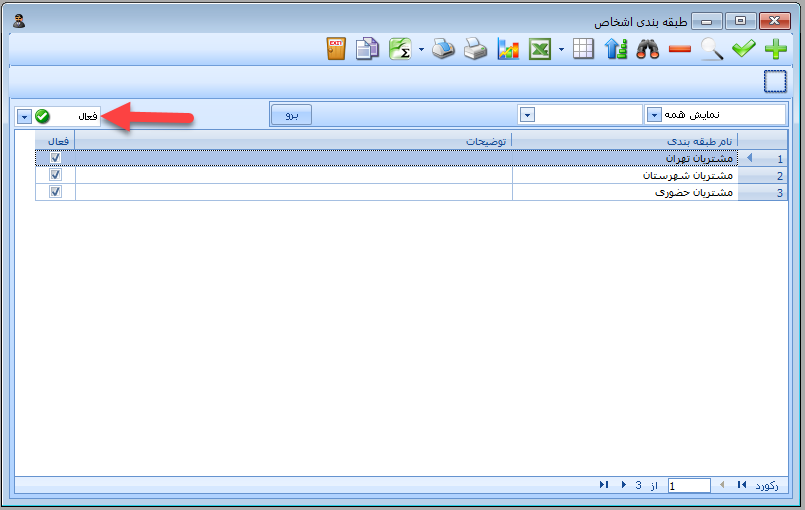
جستجوی طبقه بندی طرف حسابها (اشخاص)
به مرور زمان که طبقه بندی های معرفی شده در نرم افزار شما افزایش می یابند، طبیعتا یافتن آنها مشکل تر خواهد شد، خوشبختانه نرم افزار فروشگاهی راهکار امکانات کامل و متنوعی را برای جستجوی اطلاعات در اختیار شما قرار می دهد. در این زمینه لینک آموزشی زیر شما را با ابزارهای قدرتمند جستجوی اطلاعات در نرم افزار حسابداری فروشگاهی راهکار آشنا می سازد.
روش های جستجوی اطلاعات
نوار ابزار عمومی راهکار
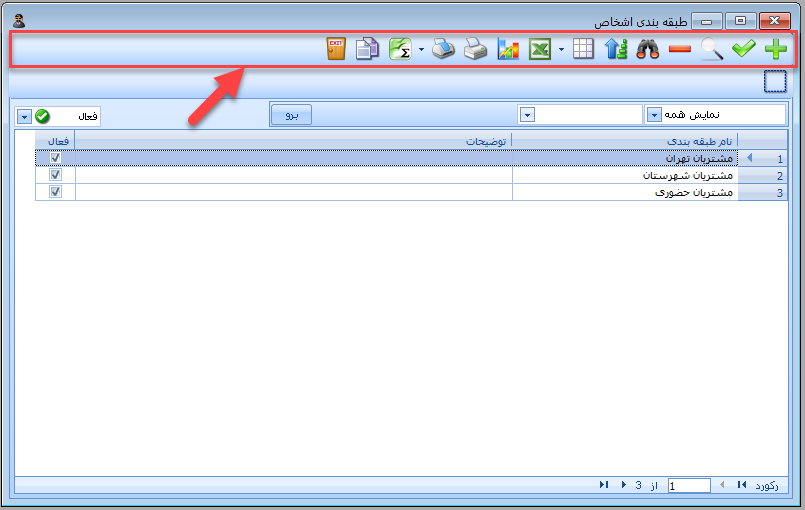
اگر در این آموزش دقت کرده باشید یکسری ابزارها در نوار بالایی فرم "طبقه بندی اشخاص" وجود داشتند که به توضیح آنها نپرداختیم. این امکانات به صورت عمومی و مشترک در کلیه فرمهای گزارشی نرم افزار موجود می باشند و امکانات و ابزارهای خیلی قدرتمندی را در اختیار شما قرار می دهند. برای آشنایی با امکانات "نوار ابزار عمومی راهکار" آموزش زیر را بخوانید.
آشنایی با نوار ابزار عمومی راهکار
برای مشاهده فهرست کامل آموزشهای این دوره بر روی لینک زیر کلیک کنید :
دوره آموزش جامع نرم افزار حسابداری فروشگاهی راهکار
دوره آموزش جامع نرم افزار حسابداری فروشگاهی راهکار





نمایش دیدگاه ها (0 دیدگاه)
دیدگاه خود را ثبت کنید: